自動バックアップ機能を利用する
万が一PC上のサイトデータを失ってしまい、サイトデータのバックアップからの復帰もできない場合、一からサイトを作り直す必要があり、これまでのデータを完全に失うことになります。この救済措置として、BiND3では自動バックアップ機能を備えています。自動バックアップ機能を有効にしておけば、WebサーバーにあるサイトのデータをFTPソフトでダウンロードし、BiNDのサイトフォルダにコピーしてサイトデータを復旧させることができます。この状態では、サイトデータをアップロードする時に「bdsitexxxxxxxx(xxxxxは任意の英数文字).bin」というファイルをアップロードします。
このファイルがないと、Webサイトからサイトデータをダウンロードし、BiNDのサイトフォルダにコピーしても復元することはできません。特に事情がない限り、自動バックアップ機能は有効にしておくことを推奨します。
1)サイト設定画面を開く
「サイトマップ」のリストの一番上の部分をダブルクリックします。
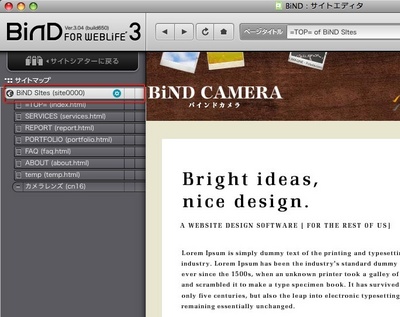
2)自動バックアップ設定を行う
サイト設定画面が開きます。〈自動バックアップ設定〉をクリックし[1]、「自動バックアップ機能をオンにする(推奨)」にチェックを入れます[2]。この状態で、「bdsitexxxxxxxx(xxxxxは任意の英数文字).bin」が、Webサーバーにアップロードされるようになります。
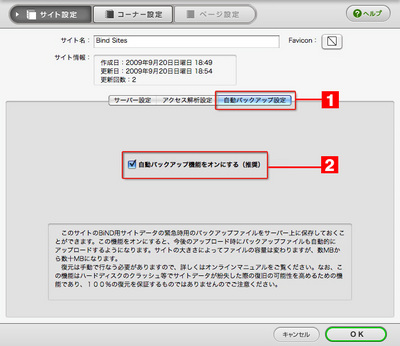
初めてWebサーバーにサイトデータをアップロードする時には、確認ダイアログが表示されます。〈オンにする(推奨)〉をクリックしてアップロード作業を行います。
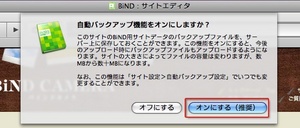
3)FTPソフトでダウンロードする
万が一、ハードディスクのデータを完全に失ってしまった場合、FTPソフトでWebサーバーにアクセスしてデータをダウンロードします。アップロード先のサーバーのFTPアカウントを入力して接続し、BiND3がアップロードしたサイトデータを全てダウンロードして、1つのフォルダにまとめておきます。
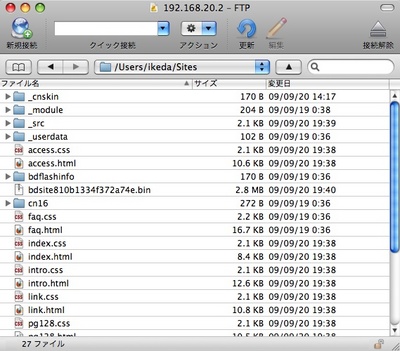
4)ダウンロードしたフォルダをコピーする
SiGNをインストールし、サーバーからダウンロードしたデータを入れたフォルダを、BiND3のサイトフォルダ「MyBiND3_Sites」フォルダの中にコピーします(Macintosh、WindowsのBiND3のサイトフォルダの場所については、「5-2 サイトデータをバックアップする」を参照してください)。
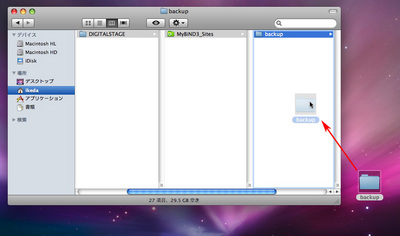
5)BiND3のサイトシアターを開く
BiND3を起動します。以前に作成していたサイトが画面中央に表示されます。これを開く際「バックアップファイルを解凍しますか?」というダイアログが表示されますので〈OK〉をクリックします。
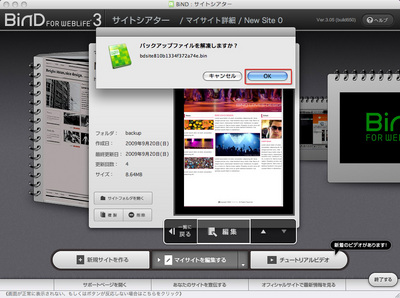
6)バックアップから復帰する
「バックアップファイルの解凍に成功しました」というダイアログが表示されますので〈OK〉をクリックします。これでサイトはWebサーバーから復帰させることができました。
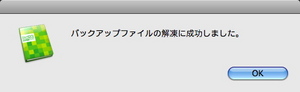
サイト設定画面が開きます。〈自動バックアップ設定〉をクリックし[1]、「自動バックアップ機能をオンにする(推奨)」にチェックを入れます[2]。この状態で、「bdsitexxxxxxxx(xxxxxは任意の英数文字).bin」が、Webサーバーにアップロードされるようになります。
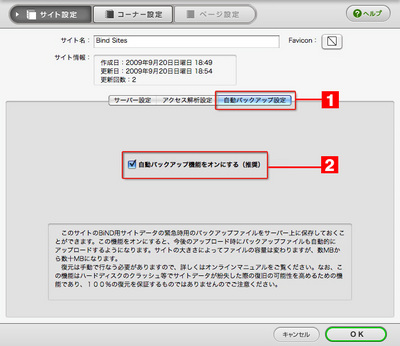
初めてWebサーバーにサイトデータをアップロードする時には、確認ダイアログが表示されます。〈オンにする(推奨)〉をクリックしてアップロード作業を行います。
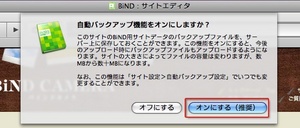
3)FTPソフトでダウンロードする
万が一、ハードディスクのデータを完全に失ってしまった場合、FTPソフトでWebサーバーにアクセスしてデータをダウンロードします。アップロード先のサーバーのFTPアカウントを入力して接続し、BiND3がアップロードしたサイトデータを全てダウンロードして、1つのフォルダにまとめておきます。
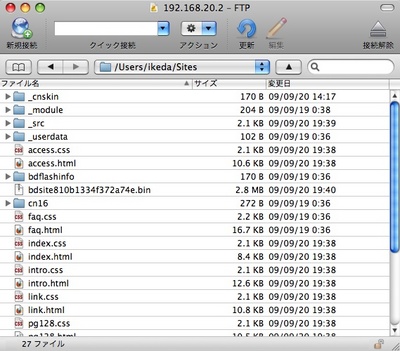
4)ダウンロードしたフォルダをコピーする
SiGNをインストールし、サーバーからダウンロードしたデータを入れたフォルダを、BiND3のサイトフォルダ「MyBiND3_Sites」フォルダの中にコピーします(Macintosh、WindowsのBiND3のサイトフォルダの場所については、「5-2 サイトデータをバックアップする」を参照してください)。
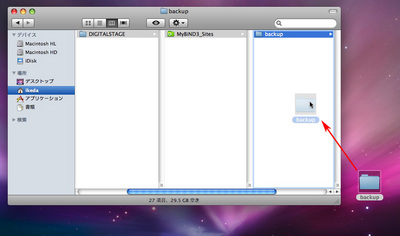
5)BiND3のサイトシアターを開く
BiND3を起動します。以前に作成していたサイトが画面中央に表示されます。これを開く際「バックアップファイルを解凍しますか?」というダイアログが表示されますので〈OK〉をクリックします。
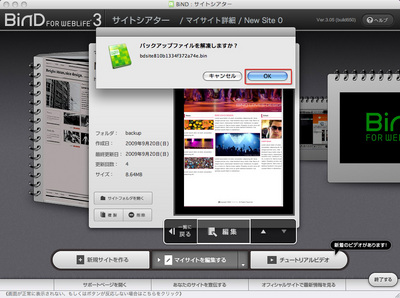
6)バックアップから復帰する
「バックアップファイルの解凍に成功しました」というダイアログが表示されますので〈OK〉をクリックします。これでサイトはWebサーバーから復帰させることができました。
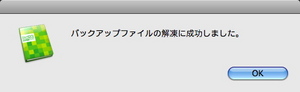
※このバックアップ機能は100%データを復元することを保証するものではありません。データが復旧できない場合もありますので、日頃から、サイトフォルダをバックアップしておきましょう。
 サイトデータをバックアップする
サイトデータをバックアップする BiND3とは?
BiND3とは? BiND3をインストールする(Windows編)
BiND3をインストールする(Windows編)